Sneltoetsen, of toetsenbord combinaties, zijn een handige manier om sneller door Windows 10 te navigeren, vooral als u een laptop en touchpad gebruikt. Veel gebruikers kennen de basis sneltoets combinaties, zoals Ctrl + C en Alt + Tab, maar er zijn letterlijk nog honderden meer combinatie die u kunt gebruiken in Windows.
Hiermee kunt u van alles doen. In dit artikel vind u alle sneltoetsen inclusief hun acties van de meest nuttige sneltoetsen combinaties voor dagelijks gebruik.
Sneltoetsen voor Windows
Basis sneltoets combinaties
| Sneltoets | Actie |
|---|---|
| Ctrl + C | Kopieer het geselecteerde item |
| Ctrl + X | Knip het geselecteerde item |
| Ctrl + Z | Maak een actie ongedaan |
| Alt + Tab | Schakel tussen open apps |
| Alt + F4 | Sluit een actief item, of sluit een app |
| Windows toets + L | Vergrendel uw PC of schakel tussen accounts |
| Windows toets + D | Het bureaublad weergeven en verbergen |
| Shift + Delete | Item verwijderen zonder naar de prullenbak te gaan |
Actief scherm sneltoets combinaties
| Sneltoets | Actie |
|---|---|
| Windows toets + Pijl omhoog | Maximaliseer het huidige venster |
| Windows toets + Pijl omlaag | Herstelt de venstergrootte |
| Windows toets + Pijl naar links | Plaats huidige venster naar de linker kant |
| Windows-toets + Pijl naar rechts | Plaats huidige venster naar de rechter kant |
| Windows-toets + 2 Pijltjes toetsen | Plaats huidige venster in een hoek |
Sneltoetsen voor tijdens het typen
| Sneltoets | Actie |
|---|---|
| Ctrl + D | Verwijder het geselecteerde item en verplaats het naar de prullenbak |
| Ctrl + R | Het actieve venster verversen |
| Ctrl + Y | Herhaal een actie |
| Ctrl + pijl naar rechts | Verplaats de cursor naar het begin van het volgende woord |
| Ctrl + Linker pijl | Verplaats de cursor naar het begin van het vorige woord |
| Ctrl + pijl omlaag | Verplaats de cursor naar het begin van de volgende paragraaf |
| Ctrl + Pijl omhoog | Verplaats de cursor naar het begin van de vorige paragraaf |
| Ctrl + Shift met een pijltjestoets | Selecteer een blok tekst |
Specifieke Windows 10 sneltoetsen
| Sneltoets | Actie |
|---|---|
| Windows-toets + A | Open Actiecentrum |
| Windows-toets + S | Open zoeken |
| Windows toets + C | Cortana openen in de luistermodus |
| Windows toets + I | Opent het Windows 10 instellingen menu |
| Windows toets + X | Opent het Windows 10 systeem menu |
| Windows-toets + H | Opent het delen menu |
| Windows-toets + T | Doorlopen van apps op de taakbalk |
| Windows-logo toets + komma | Terug naar het bureaublad |
| Windows toets + Tab | Taakweergave openen |
| Windows toets + Ctrl + D | Een virtueel bureaublad toevoegen |
| Windows toets + Ctrl + Pijl naar rechts | Schakel naar virtueel bureaublad aan rechter kant |
| Windows toets + Ctrl + Pijl naar links | Schakel over naar virtueel bureaublad op de linker kant |
| Windows-toets + Ctrl + F4 | Sluit het huidige virtuele bureaublad |
Taakbalk sneltoetsen
| Sneltoets | Actie |
|---|---|
| Shift + klik op een taakbalk knop | Open een app of open snel een andere app |
| Ctrl + Shift + klik op een taakbalk knop | Open een app als Administrator (beheerder) |
| Shift + klik met de rechtermuisknop op een taakbalk knop | Toon het menu voor de app |
| Shift + klik met de rechtermuisknop op een gegroepeerde taakbalk knop | Toon het menu voor de groep van apps |
| Ctrl + klik op een gegroepeerde taakbalk knop | Door de vensters van de groep bladeren |
Bureaublad sneltoetsen
| Sneltoets | Actie |
|---|---|
| Windows toets + Home | Minimaliseer alles behalve het actieve bureaublad venster |
| Windows toets + Shift + pijl omhoog | Rek het bureaublad venster uit naar de boven- en onderkant van het scherm |
| Windows toets + Shift + pijl naar beneden | Herstel van bureaublad vensters verticaal, met behoud van de breedte |
| Windows toets + Shift + Links pijl of Rechts pijl | Verplaats het venster van de ene naar de andere monitor (indien 2 monitors) |
| Windows-toets + spatiebalk | Wijzig invoertaal en toetsenbord indeling |
| Windows-toets + Ctrl + spatiebalk | Wijzig naar een eerder geselecteerde invoer |
| Windows-toets + Enter | Openen van de spraak – verteller |
| Windows-toets + plus of min | Zoom in of uit met het vergrootglas |
| Windows-toets + Esc | Vergrootglas afsluiten |
Windows verkenner sneltoetsen
| Sneltoets | Actie |
|---|---|
| Alt + D | Selecteert de adresbalk |
| Ctrl + E en Ctrl + F | Selecteer het zoekveld |
| Ctrl + N | Een nieuw venster openen |
| Ctrl + W | Sluit het huidige venster |
| Ctrl + muiswiel | Schakelt door de grootte van de map en venster opties |
| Ctrl + Shift + E | Toon alle mappen boven de geselecteerde map |
| Ctrl + Shift + N | Maak een nieuwe map aan |
| Num-lock + sterretje (*) | Geef alle submappen weer onder de geselecteerde map |
| Num Lock + (+) | Geef de inhoud van de geselecteerde map weer |
| Num Lock + min (-) | Klap de geselecteerde map in |
| Alt + P | Weergave van het voorbeeldvenster |
| Alt + Enter | Opent het dialoogvenster Eigenschappen |
| Alt + Pijl naar rechts | Bekijk de volgende map |
| Alt + Pijl naar boven | Bekijk de map waarin de huidige map zich bevindt |
| Alt + Linkerpijl of Backspace | Bekijk de vorige map |
| Pijl naar rechts | Toon de huidige of selecteer de eerste submap |
| Linker pijl | Klap de huidige selectie samen of selecteer de map waarin deze zich bevond in |
| Eind toets | Geef de onderkant van het actieve venster weer |
| Home toets | Toon de bovenkant van het actieve venster |
| F2 | Maximaliseer of minimaliseer het actieve venster |
Dialoog venster sneltoetsen
| Sneltoets | Actie |
|---|---|
| Ctrl + Tab | Ga naar rechts door de tabbladen |
| Ctrl + Shift + Tab | Ga naar links door de tabbladen |
| Ctrl + nummer (1-9) | Ga naar het overeenkomende tabblad |
| Tab | Ga vooruit door de dialoog opties |
| Shift + Tab | Ga achteruit door de opties |
| Pijltjestoetsen | Selecteer een knop in het dialoog |
| Alt + onderstreepte letter | Voer de opdracht uit die overeenkomt met die letter |
Cortana sneltoetsen
| Sneltoets | Actie |
|---|---|
| Windows-toets + Q | Open Cortana klaar voor spraakinvoer |
| Windows toets + S | Open Cortana klaar voor getypte invoer |
| Windows toets + I | Open de Windows 10 instellingen |
| Windows-toets + A | Open het Windows 10 actiecentrum |
| Windows toets + X | Open het contextmenu van de Windows start knop |
Beeldscherm sneltoetsen
| Sneltoets | Actie |
|---|---|
| Windows toets + PrtScr | Maak een schermprint dat wordt opgeslagen in uw map met afbeeldingen |
| Windows toets + G | Open Game DVR (indien ondersteund door uw grafische kaart). |
| Windows toets + Alt + G | Start de opname in het huidige Game DVR venster |
| Windows toets + Alt + R | Stop de opname in de Game DVR |
| Windows Toets + P | Schakel tussen de weergave modi (als u een tweede scherm heeft aangesloten) |
| Windows toets + plus | Zoom in met behulp van het vergrootglas |
| Windows toets + min | Zoom uit met behulp van het vergrootglas[/wps_table] |
Ik hoop dat u geholpen bent met deze informatie, bedankt voor het lezen!
Meld u gratis aan en word lid van ons nieuwe PC Tips forum.
Meld u aan op het forumLees ook: (Artikel gaat hieronder verder)

Wanneer u regelmatig een specifieke instelling dient aan te passen, dan kunt u een snelkoppeling maken naar deze…

Lenovo levert op de meeste laptops en desktops standaard de software Lenovo Vantage mee. Deze app is specifiek…

In Windows 11 kunt u op verschillende manieren gebruikers beheren. Zo kunt u een gebruiker afmelden, wisselen tussen…
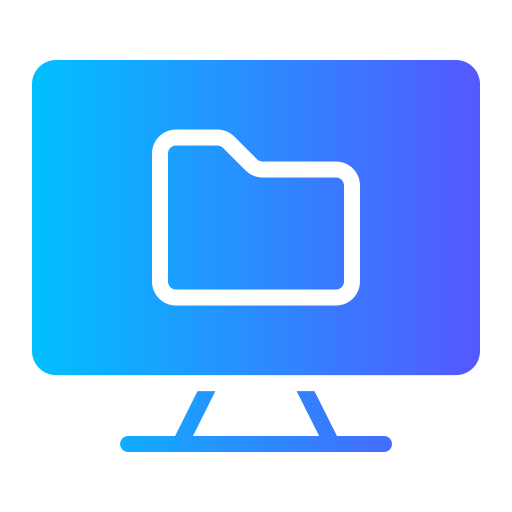
In Windows 11 kunt u op meerdere manieren snel het bureaublad openen, zonder dat u alle vensters één…

Windows 11 introduceert een vernieuwd Startmenu, maar niet iedereen is tevreden over het standaard ontwerp. Sommige mensen missen…

Wilt u het Windows register opschonen? Het register is een centrale database in Windows die instellingen en configuraties…


Help mee
Mijn computertips zijn gratis en bedoeld om andere mensen te helpen. Door deze pc-tip te delen op een website of social media, helpt u mij meer mensen te bereiken.Overzicht met computertips
Bekijk ook mijn uitgebreide overzicht met praktische computertips, overzichtelijk gesorteerd per categorie.